一、如何在Excel中保持表格不动
在Excel中,可以通过冻结窗格、拆分窗口、使用固定标题行和列、锁定单元格等方式来保持表格不动。 这些方法可以帮助用户在处理大型数据集时,方便地查看和编辑数据,避免因滚动而丢失重要信息。这里我们着重介绍其中最常用的“冻结窗格”。
冻结窗格是Excel提供的一种功能,通过冻结特定的行或列,使得在滚动表格时,这些行或列始终保持在视图中。这样可以帮助用户在处理大量数据时,始终保持对关键信息的可见性。例如,冻结表格的标题行,可以在滚动数据时始终看到列标题,方便数据的录入和分析。
二、冻结窗格
冻结窗格是Excel中保持表格特定部分不动的最常用方法。它可以帮助用户在处理大数据集时保持重要信息始终可见。以下是详细的步骤和应用场景:
1. 冻结首行
当你有一个包含多行数据的表格时,冻结首行可以确保列标题始终可见。操作步骤如下:
打开Excel表格。
选择顶部菜单栏中的“视图”选项卡。
点击“冻结窗格”按钮。
从下拉菜单中选择“冻结首行”。
这样,无论你向下滚动多少行,第一行的标题始终保持在视图中。这对于需要频繁查看列标题的用户非常有用。
2. 冻结首列
冻结首列可以确保左侧的关键数据始终可见。特别是当表格有很多列时,这个功能显得尤为重要。操作步骤如下:
打开Excel表格。
选择顶部菜单栏中的“视图”选项卡。
点击“冻结窗格”按钮。
从下拉菜单中选择“冻结首列”。
这样,无论你向右滚动多少列,第一列的数据始终保持在视图中。例如,在包含客户信息的表格中,冻结首列可以确保客户名称或ID始终可见。
3. 冻结特定行和列
有时,用户需要同时冻结特定的行和列。这种情况下,可以通过以下步骤实现:
打开Excel表格。
选择要冻结的行下方和列右侧的单元格。例如,如果要冻结前两行和前三列,选择C3单元格。
选择顶部菜单栏中的“视图”选项卡。
点击“冻结窗格”按钮。
从下拉菜单中选择“冻结窗格”。
这样,所选单元格上方的行和左侧的列都将被冻结,保持在视图中。这对于需要同时查看顶部标题和左侧关键数据的用户非常有用。
三、拆分窗口
拆分窗口是另一个在Excel中保持表格不动的有用功能。它允许用户在同一个工作表中创建多个滚动区域,从而方便地查看和比较数据。
1. 水平拆分
水平拆分窗口可以将工作表分为上下两个独立的滚动区域。操作步骤如下:
打开Excel表格。
选择要拆分的行下方的单元格。例如,如果要在第5行下方拆分,选择A6单元格。
选择顶部菜单栏中的“视图”选项卡。
点击“拆分”按钮。
这样,工作表将被水平拆分为上下两个独立的滚动区域。用户可以分别滚动这两个区域来查看不同部分的数据。
2. 垂直拆分
垂直拆分窗口可以将工作表分为左右两个独立的滚动区域。操作步骤如下:
打开Excel表格。
选择要拆分的列右侧的单元格。例如,如果要在第3列右侧拆分,选择D1单元格。
选择顶部菜单栏中的“视图”选项卡。
点击“拆分”按钮。
这样,工作表将被垂直拆分为左右两个独立的滚动区域。用户可以分别滚动这两个区域来查看不同部分的数据。
3. 四向拆分
四向拆分窗口可以将工作表分为四个独立的滚动区域。操作步骤如下:
打开Excel表格。
选择要拆分的单元格。例如,如果要在第3行和第3列交叉处拆分,选择D4单元格。
选择顶部菜单栏中的“视图”选项卡。
点击“拆分”按钮。
这样,工作表将被四向拆分为四个独立的滚动区域。用户可以分别滚动每个区域来查看不同部分的数据。
四、使用固定标题行和列
除了冻结窗格和拆分窗口,Excel还提供了固定标题行和列的功能。这种方法特别适用于打印输出时保持标题行和列不动。
1. 固定标题行
在打印时固定标题行可以确保每页都有列标题。操作步骤如下:
打开Excel表格。
选择顶部菜单栏中的“页面布局”选项卡。
点击“打印标题”按钮。
在弹出的窗口中,选择“顶端标题行”输入框。
选择要固定的标题行。
这样,在打印时,选择的标题行将出现在每页的顶部。
2. 固定标题列
在打印时固定标题列可以确保每页都有行标题。操作步骤如下:
打开Excel表格。
选择顶部菜单栏中的“页面布局”选项卡。
点击“打印标题”按钮。
在弹出的窗口中,选择“左端标题列”输入框。
选择要固定的标题列。
这样,在打印时,选择的标题列将出现在每页的左侧。
五、锁定单元格
锁定单元格可以防止用户意外修改或删除重要数据。以下是详细的步骤和应用场景:
1. 锁定单元格
首先,需要锁定要保护的单元格。操作步骤如下:
打开Excel表格。
选择要锁定的单元格区域。
右键点击选择区域,选择“设置单元格格式”。
在弹出的窗口中,选择“保护”选项卡。
勾选“锁定”复选框。
这样,选定的单元格将被锁定,防止意外修改。
2. 保护工作表
接下来,需要保护整个工作表来启用锁定单元格功能。操作步骤如下:
打开Excel表格。
选择顶部菜单栏中的“审阅”选项卡。
点击“保护工作表”按钮。
在弹出的窗口中,设置密码(可选),并选择要保护的选项。
点击“确定”按钮。
这样,整个工作表将被保护,锁定的单元格将无法被修改或删除。用户可以根据需要调整保护选项,以允许某些特定操作。
六、使用视图选项
Excel的视图选项还提供了其他一些有用的功能,可以帮助用户保持表格不动。以下是几个常用的视图选项:
1. 页面布局视图
页面布局视图可以帮助用户更好地查看和编辑表格的打印布局。操作步骤如下:
打开Excel表格。
选择顶部菜单栏中的“视图”选项卡。
选择“页面布局”按钮。
这样,表格将以页面布局视图显示,用户可以更直观地查看和调整表格的打印布局。
2. 分页预览视图
分页预览视图可以帮助用户查看表格在打印时的分页情况。操作步骤如下:
打开Excel表格。
选择顶部菜单栏中的“视图”选项卡。
选择“分页预览”按钮。
这样,表格将以分页预览视图显示,用户可以查看和调整表格的分页情况,以确保打印时的页面布局合理。
3. 自定义视图
自定义视图可以帮助用户保存和切换不同的视图设置。操作步骤如下:
打开Excel表格。
设置表格的视图(如冻结窗格、拆分窗口、筛选等)。
选择顶部菜单栏中的“视图”选项卡。
点击“自定义视图”按钮。
在弹出的窗口中,点击“添加”按钮。
输入视图名称并点击“确定”。
这样,用户可以保存当前的视图设置,并随时切换回这个视图,以保持表格不动。
七、使用数据表格功能
Excel的数据表格功能可以帮助用户更好地管理和分析数据,同时保持表格的标题行和列不动。以下是详细的步骤和应用场景:
1. 创建数据表格
创建数据表格可以自动应用筛选和排序功能,并保持标题行不动。操作步骤如下:
打开Excel表格。
选择包含数据的单元格区域。
选择顶部菜单栏中的“插入”选项卡。
点击“表格”按钮。
在弹出的窗口中,勾选“表包含标题”复选框(如果数据有标题行)。
这样,Excel将自动创建一个数据表格,并应用筛选和排序功能。标题行将保持在视图中,方便用户查看和编辑数据。
2. 应用表格样式
Excel提供了多种表格样式,可以帮助用户更好地查看和分析数据。操作步骤如下:
打开Excel表格。
选择数据表格中的任意单元格。
选择顶部菜单栏中的“设计”选项卡。
在“表格样式”组中,选择一个合适的样式。
这样,Excel将应用所选的表格样式,使数据表格更加美观和易于阅读。
3. 使用表格公式
数据表格中的公式可以自动扩展到新行或列,保持表格的一致性。操作步骤如下:
打开Excel表格。
选择数据表格中的任意单元格。
输入所需的公式(如SUM、AVERAGE等)。
按Enter键确认公式。
这样,Excel将自动应用公式到数据表格的所有行或列,当添加新数据时,公式将自动扩展。
八、使用宏和VBA
Excel中的宏和VBA(Visual Basic for Applications)可以帮助用户自动化任务,并保持表格不动。以下是几个常用的宏和VBA示例:
1. 录制宏
录制宏可以帮助用户自动执行一系列操作。操作步骤如下:
打开Excel表格。
选择顶部菜单栏中的“开发工具”选项卡(如果没有显示,需要在Excel选项中启用)。
点击“录制宏”按钮。
在弹出的窗口中,输入宏名称并选择存储位置。
点击“确定”按钮,开始录制宏。
执行所需的操作(如冻结窗格、拆分窗口等)。
完成后,点击“停止录制”按钮。
这样,用户可以通过运行录制的宏,自动执行一系列操作,保持表格不动。
2. 编写VBA代码
编写VBA代码可以实现更复杂的自动化任务。以下是一个简单的VBA示例,用于冻结首行和首列:
Sub FreezePanes()
With ActiveWindow
.SplitColumn = 1
.SplitRow = 1
.FreezePanes = True
End With
End Sub
操作步骤如下:
打开Excel表格。
选择顶部菜单栏中的“开发工具”选项卡。
点击“Visual Basic”按钮,打开VBA编辑器。
在VBA编辑器中,选择“插入”菜单,点击“模块”。
在新建的模块中,粘贴上述代码。
关闭VBA编辑器。
这样,用户可以通过运行这个VBA代码,自动冻结首行和首列,保持表格不动。
九、使用第三方插件
除了Excel自身的功能,用户还可以使用第三方插件来扩展Excel的功能,并保持表格不动。以下是几个常用的第三方插件:
1. Kutools for Excel
Kutools for Excel是一个强大的Excel插件,提供了超过300个实用工具,包括冻结窗格、拆分窗口、锁定单元格等。操作步骤如下:
下载并安装Kutools for Excel。
打开Excel表格。
选择顶部菜单栏中的“Kutools”选项卡。
使用提供的工具来保持表格不动。
这样,用户可以使用Kutools for Excel提供的多种工具,更方便地管理和保持表格不动。
2. ASAP Utilities
ASAP Utilities是另一个流行的Excel插件,提供了超过300个实用工具,包括冻结窗格、拆分窗口、锁定单元格等。操作步骤如下:
下载并安装ASAP Utilities。
打开Excel表格。
选择顶部菜单栏中的“ASAP Utilities”选项卡。
使用提供的工具来保持表格不动。
这样,用户可以使用ASAP Utilities提供的多种工具,更方便地管理和保持表格不动。
通过以上多种方法,用户可以根据自己的需求,灵活地保持Excel表格不动,提高数据处理和分析的效率。无论是使用冻结窗格、拆分窗口、固定标题行和列,还是锁定单元格、使用视图选项、数据表格功能、宏和VBA,甚至是第三方插件,这些工具和技巧都可以帮助用户更好地管理和保持Excel表格不动。
相关问答FAQs:
Q: 如何固定Excel表格中的行或列?
Q: 在Excel中,如何防止表格滚动而保持特定行或列不动?
Q: 怎样在Excel表格中锁定某些行或列,使其在滚动时保持固定?
原创文章,作者:Edit1,如若转载,请注明出处:https://docs.pingcode.com/baike/4943221